Cách dừng quảng cáo bật lên trên điện thoại Android
Quảng cáo bật lên là một vấn đề phổ biến với hầu hết các thiết bị di động hiện nay, bất kể hệ điều hành. Thông thường, vấn đề nằm ở các ứng dụng được cài đặt trên thiết bị của bạn. Nếu bạn đang tự hỏi làm cách nào để loại bỏ quảng cáo bật lên trên điện thoại Android của mình, chúng tôi sẵn sàng trợ giúp.

Trong hướng dẫn này, chúng tôi sẽ cung cấp hướng dẫn về cách tắt quảng cáo bật lên trên điện thoại Android-cho dù bạn muốn dừng các quảng cáo cụ thể hay loại bỏ chúng hoàn toàn. Ngoài ra, chúng tôi sẽ trả lời một số câu hỏi phổ biến nhất liên quan đến thông báo bật lên trên thiết bị Android.
Làm cách nào để dừng quảng cáo bật lên trên điện thoại Android?
Cửa sổ bật lên quảng cáo có thể hiển thị vì những lý do khác nhau. Dưới đây là một cách dễ dàng để xác định ứng dụng nào chịu trách nhiệm về quảng cáo và loại bỏ chúng:
Mở Cài đặt trên điện thoại của bạn.
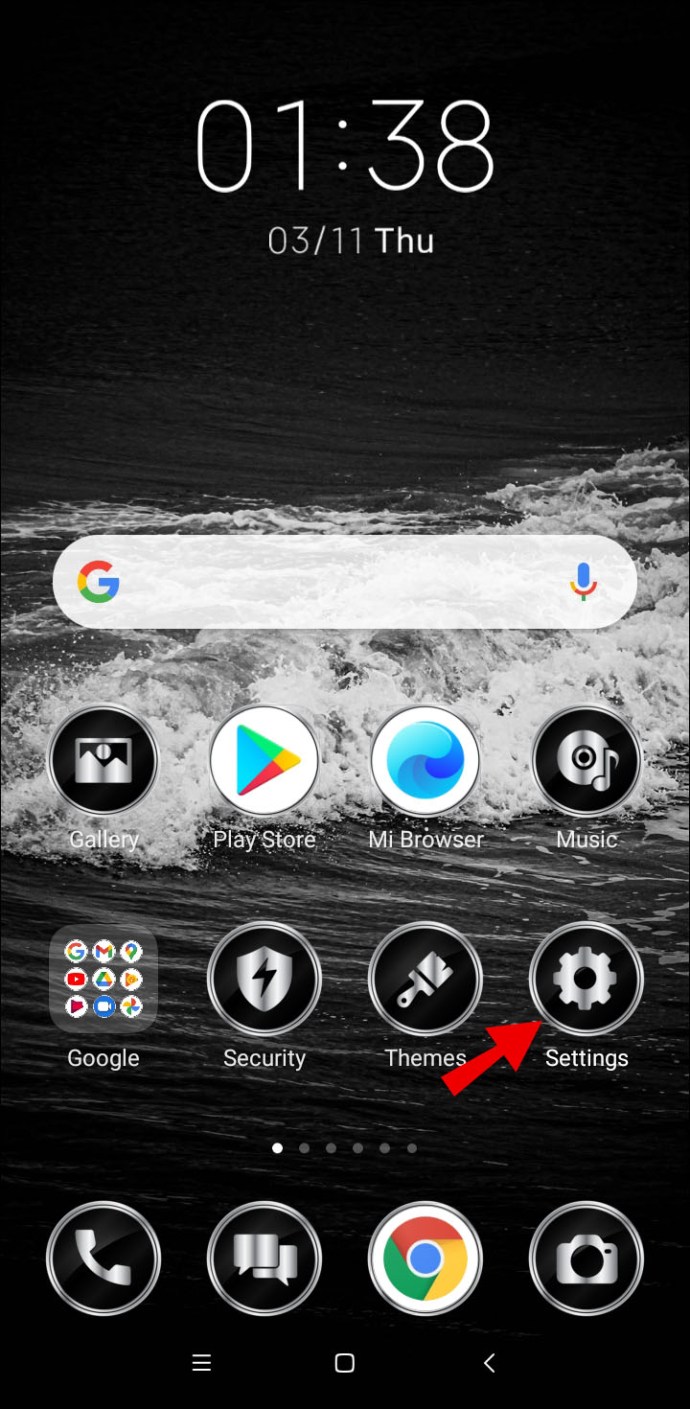 Điều hướng đến”Ứng dụng & Thông báo”rồi nhấn vào”Nâng cao,”rồi đến”Quyền truy cập ứng dụng đặc biệt.”
Điều hướng đến”Ứng dụng & Thông báo”rồi nhấn vào”Nâng cao,”rồi đến”Quyền truy cập ứng dụng đặc biệt.”
Nhấn”Hiển thị”trên các ứng dụng khác. Bạn sẽ thấy danh sách tất cả các ứng dụng được phép hiển thị quảng cáo bật lên.
Kiểm tra danh sách các ứng dụng mà bạn không muốn xem thông báo bật lên hoặc có vẻ đáng ngờ. Nhấn vào tên ứng dụng và chuyển nút bật tắt bên cạnh “Cho phép hiển thị trên các ứng dụng khác”sang vị trí”Tắt”.
Cách Ngừng Quảng cáo Cửa sổ Bật lên trên Trang chủ Điện thoại Android Màn hình?
Không có cách nào để tắt quảng cáo bật lên trên màn hình chính trong khi vẫn để chúng trên màn hình khóa-bạn sẽ phải loại bỏ hoàn toàn quảng cáo bật lên. Để làm điều đó, hãy làm theo các bước bên dưới:
Mở Cài đặt trên điện thoại của bạn.
Điều hướng đến”Ứng dụng và thông báo”, sau đó nhấn”Nâng cao”, sau đó nhấn”Quyền truy cập ứng dụng đặc biệt.”
Nhấn vào”Hiển thị”trên các ứng dụng khác. Bạn sẽ thấy danh sách tất cả các ứng dụng được phép hiển thị quảng cáo bật lên.
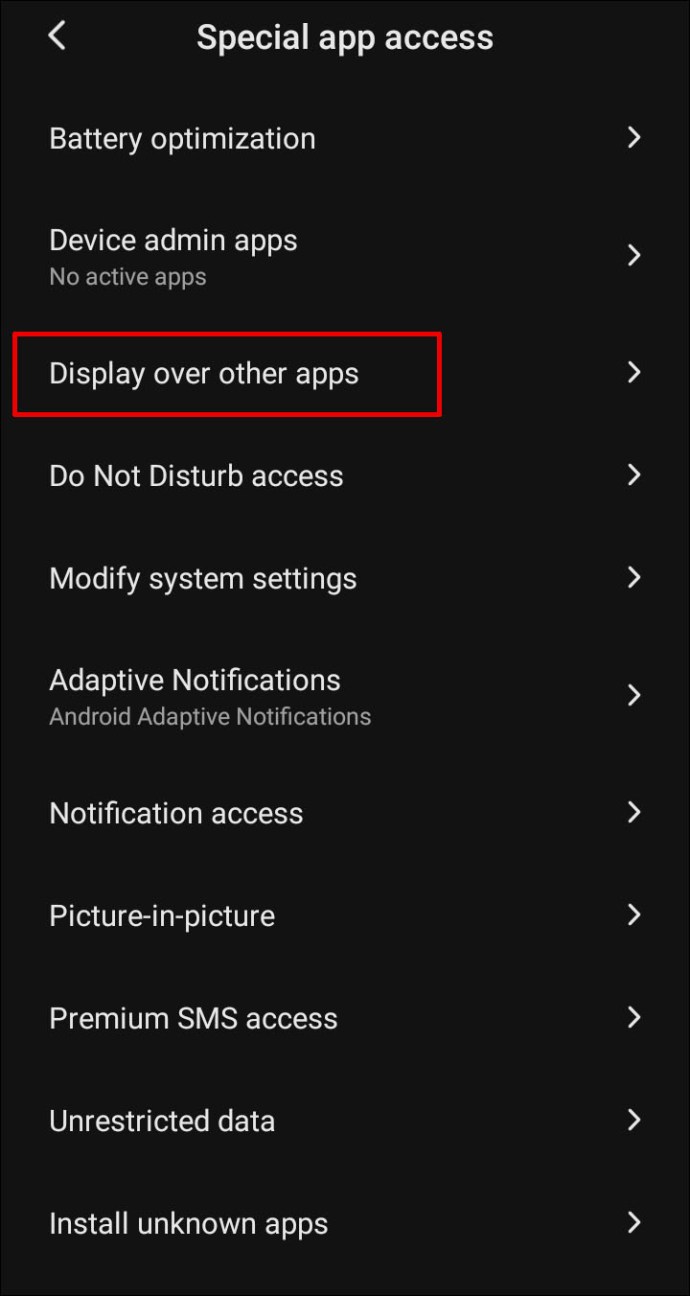 Kiểm tra danh sách các ứng dụng mà bạn không muốn xem các thông báo bật lên hoặc có vẻ đáng ngờ. Nhấn vào tên ứng dụng và chuyển nút bật tắt bên cạnh “Cho phép hiển thị trên các ứng dụng khác”sang vị trí”Tắt”.
Kiểm tra danh sách các ứng dụng mà bạn không muốn xem các thông báo bật lên hoặc có vẻ đáng ngờ. Nhấn vào tên ứng dụng và chuyển nút bật tắt bên cạnh “Cho phép hiển thị trên các ứng dụng khác”sang vị trí”Tắt”.
Cách dừng Quảng cáo bật lên trên Điện thoại Android trên YouTube?
Tin vui! Bạn có thể loại bỏ quảng cáo bật lên trên YouTube thông qua Cài đặt trên thiết bị của mình. Để làm điều đó, hãy làm theo hướng dẫn bên dưới:
Mở Cài đặt trên thiết bị của bạn.
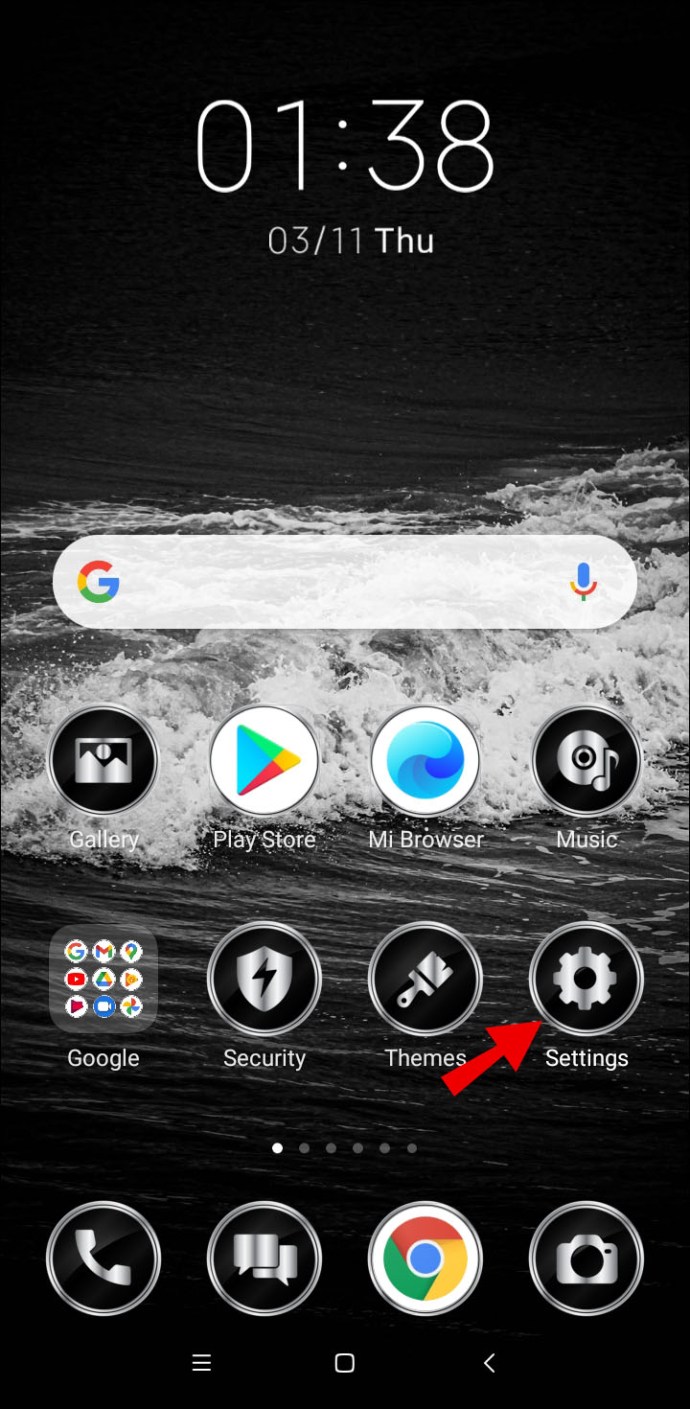 Điều hướng đến”Ứng dụng và thông báo.”Nhấn”Xem tất cả ứng dụng”và cuộn xuống cho đến khi bạn tìm thấy YouTube. Mở cài đặt YouTube và nhấn”Thông báo.”
Điều hướng đến”Ứng dụng và thông báo.”Nhấn”Xem tất cả ứng dụng”và cuộn xuống cho đến khi bạn tìm thấy YouTube. Mở cài đặt YouTube và nhấn”Thông báo.”
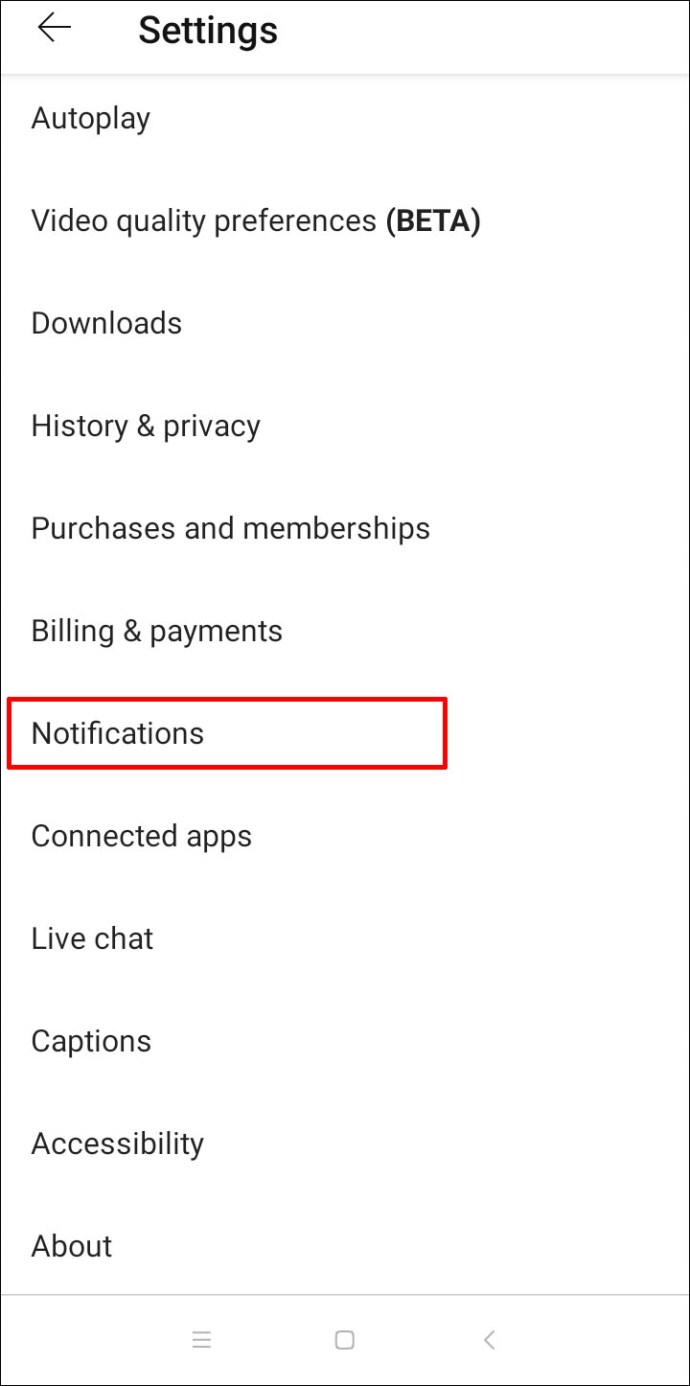 Chuyển các nút bật tắt bên cạnh các thông báo không mong muốn sang vị trí”Tắt”. Ví dụ: bạn có thể tắt thông báo s cho các video được đề xuất nhưng vẫn giữ thông báo cho các luồng trực tiếp.
Chuyển các nút bật tắt bên cạnh các thông báo không mong muốn sang vị trí”Tắt”. Ví dụ: bạn có thể tắt thông báo s cho các video được đề xuất nhưng vẫn giữ thông báo cho các luồng trực tiếp.
Nếu bạn muốn loại bỏ tất cả các thông báo trên YouTube, hãy chuyển nút bật tắt bên cạnh“ Hiển thị thông báo”thành”Tắt”vị trí.
Làm cách nào để dừng quảng cáo bật lên trên điện thoại Android trên màn hình khóa?
Để tắt thông báo bật lên trên màn hình khóa của điện thoại, hãy làm theo các bước bên dưới:
Mở Cài đặt trên điện thoại của bạn.
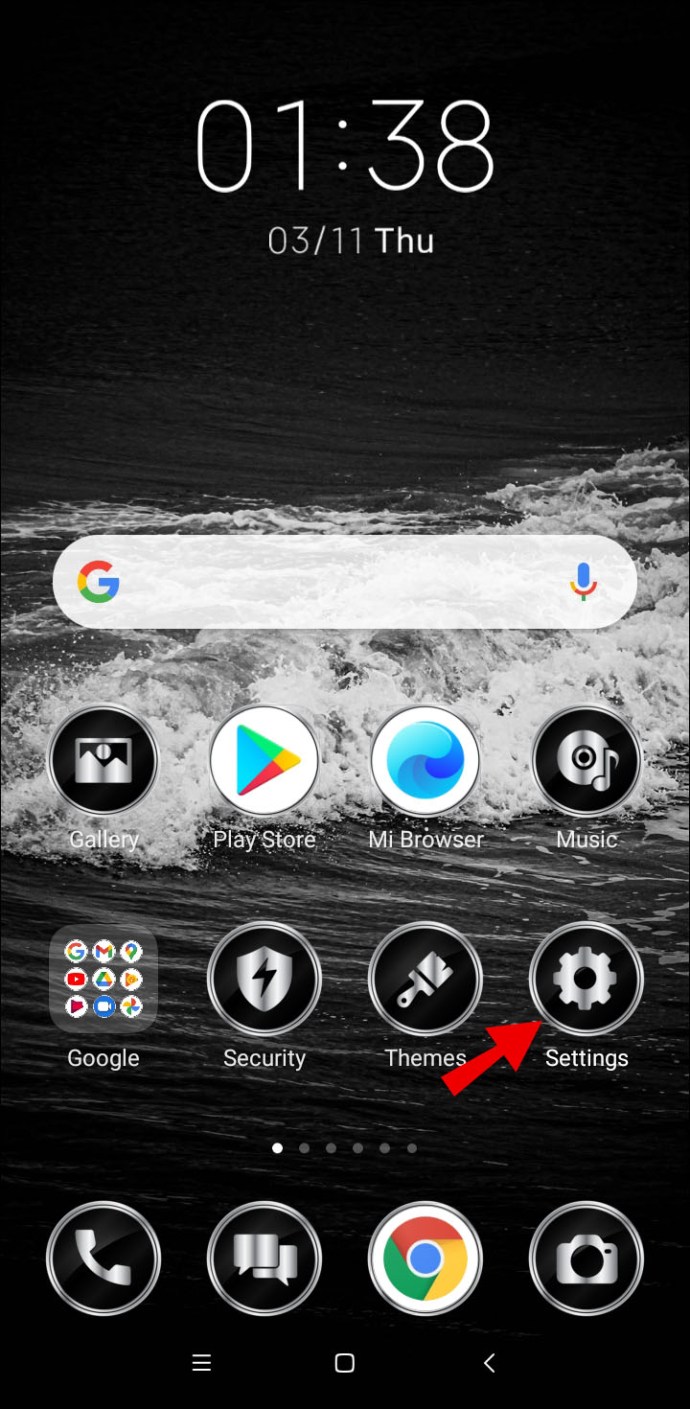 Điều hướng đến”Ứng dụng và thông báo”, sau đó nhấn vào”Định cấu hình thông báo.”Cuộn xuống phần Hiển thị thông báo và nhấn vào”Thông báo trên Màn hình khóa.”
Điều hướng đến”Ứng dụng và thông báo”, sau đó nhấn vào”Định cấu hình thông báo.”Cuộn xuống phần Hiển thị thông báo và nhấn vào”Thông báo trên Màn hình khóa.”
Chọn “Không hiển thị thông báo.” Các thay đổi sẽ tự động áp dụng.
Làm cách nào để Ngừng Quảng cáo Cửa sổ bật lên trên Điện thoại Android trên Trình duyệt UC?
Nếu bạn đang sử dụng Trình duyệt UC và muốn dừng cửa sổ bật lên quảng cáo trên điện thoại của bạn, hãy làm theo hướng dẫn bên dưới:
Khởi chạy ứng dụng UC Browser.
Nhấn vào biểu tượng bánh răng ở góc dưới bên trái của màn hình để mở Cài đặt.
Điều hướng đến cài đặt AdBlock.
Chuyển nút bật tắt sang vị trí”Bật”.
Làm cách nào để dừng quảng cáo bật lên trên điện thoại LG Android?
Việc dừng quảng cáo bật lên trên điện thoại LG không khác nhiều so với việc dừng quảng cáo trên bất kỳ thiết bị Android nào khác. Làm theo các bước bên dưới:
Mở Cài đặt trên điện thoại của bạn.
Điều hướng đến”Ứng dụng và thông báo”, sau đó nhấn vào”Nâng cao”rồi chạm vào”Quyền truy cập ứng dụng đặc biệt.”
Nhấn vào”Hiển thị”trên các ứng dụng khác. Bạn sẽ thấy danh sách tất cả các ứng dụng được phép hiển thị quảng cáo bật lên.
Kiểm tra danh sách các ứng dụng mà bạn không muốn xem thông báo bật lên hoặc có vẻ đáng ngờ. Nhấn vào tên ứng dụng và chuyển nút bật tắt bên cạnh “Cho phép hiển thị trên các ứng dụng khác”sang vị trí”Tắt”.
Theo tùy chọn, bạn có thể cài đặt ứng dụng chặn quảng cáo hoặc trình duyệt không có quảng cáo. Dưới đây là một số ứng dụng tốt nhất dành cho thiết bị Android:
AdBlocker miễn phí . Ứng dụng này được thiết kế đặc biệt để xóa quảng cáo bật lên nhưng có một số tính năng bổ sung như dự báo thời tiết, chủ đề trình duyệt, khả năng bảo vệ trình duyệt của bạn bằng mật khẩu, v.v..
AdGuard . Một khối quảng cáo đơn giản ứng dụng g với khả năng áp dụng bộ lọc quảng cáo tùy chỉnh.
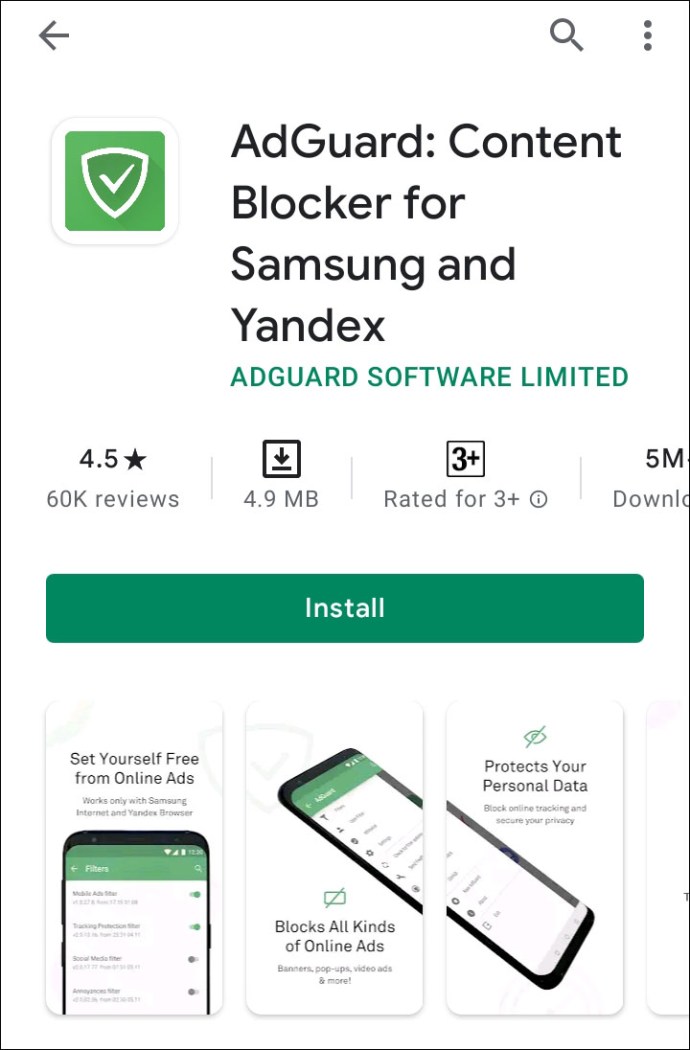 Trình duyệt DuckDuck Go . Trình duyệt này hoạt động tương tự như Google Chrome hoặc Mozilla Firefox nhưng không có bất kỳ quảng cáo bật lên nào.
Trình duyệt DuckDuck Go . Trình duyệt này hoạt động tương tự như Google Chrome hoặc Mozilla Firefox nhưng không có bất kỳ quảng cáo bật lên nào.
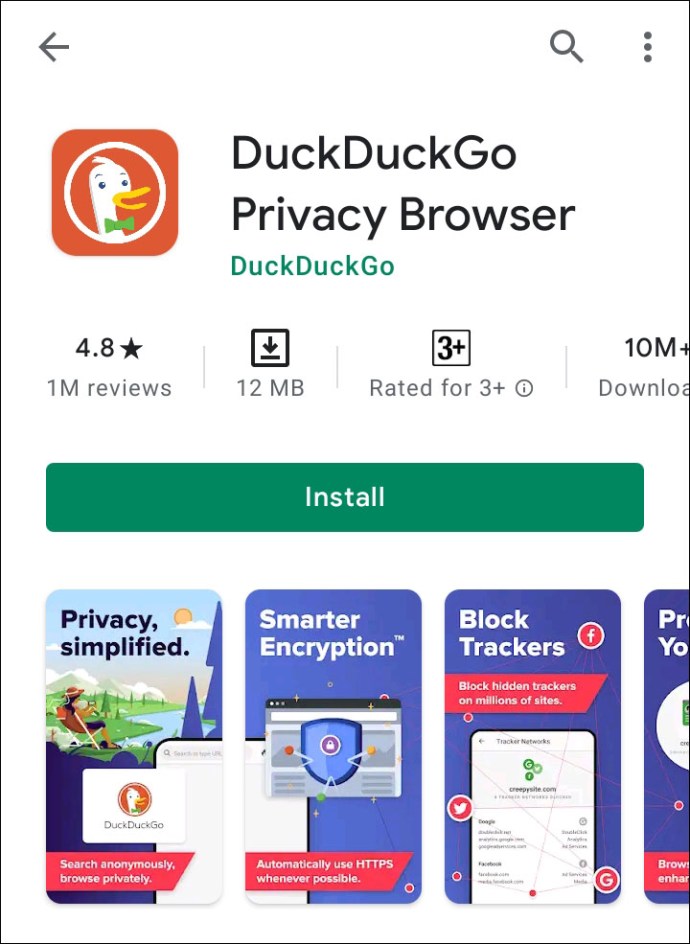
Làm cách nào để dừng Google Ads trên điện thoại Android?
Để tắt quảng cáo Google được cá nhân hóa trên thiết bị Android của bạn, hãy làm theo hướng dẫn bên dưới:
Mở Cài đặt trên thiết bị của bạn.
Cuộn xuống và nhấn”Google.”
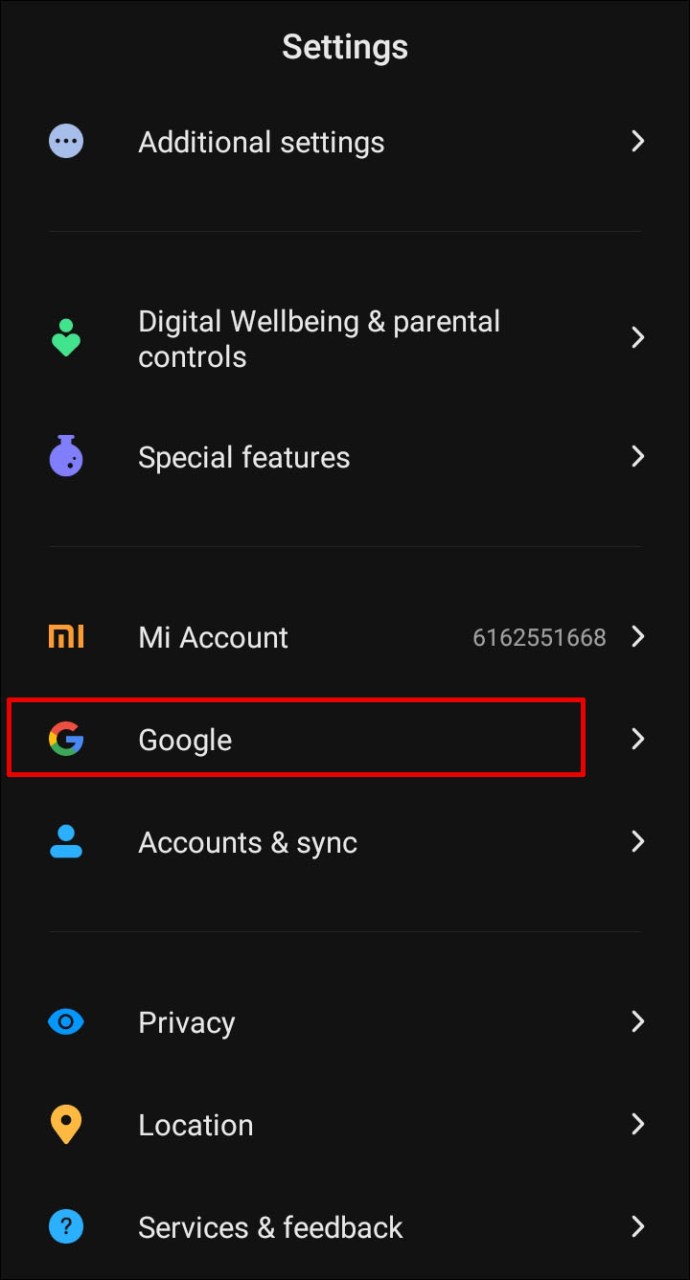 Trong phần”Dịch vụ”, hãy nhấn vào”Quảng cáo.”
Trong phần”Dịch vụ”, hãy nhấn vào”Quảng cáo.”
Chuyển nút bật tắt bên cạnh“ Chọn không tham gia Cá nhân hóa quảng cáo “sang vị trí”Tắt”.
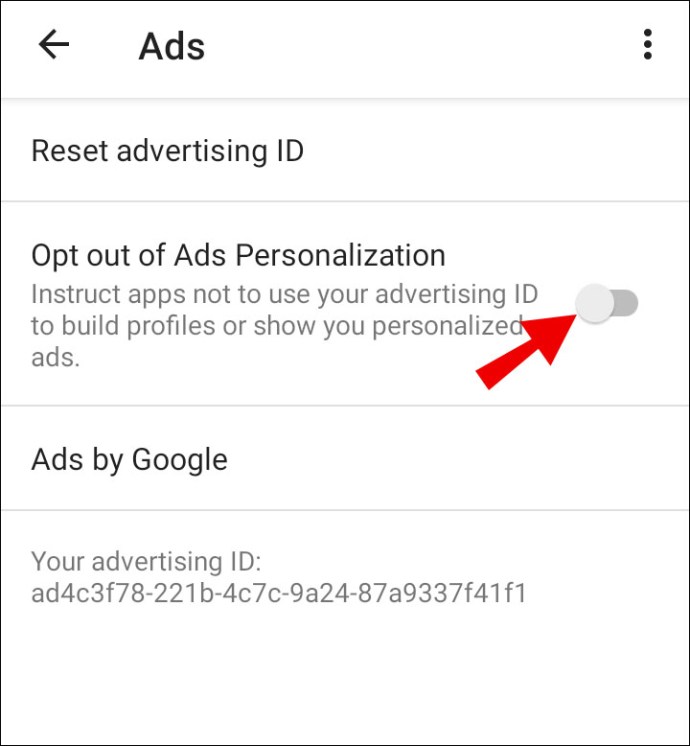
Nếu bạn muốn dừng quảng cáo bật lên trên Google Chrome, hãy làm theo các bước bên dưới:
Khởi chạy trình duyệt Google Chrome.
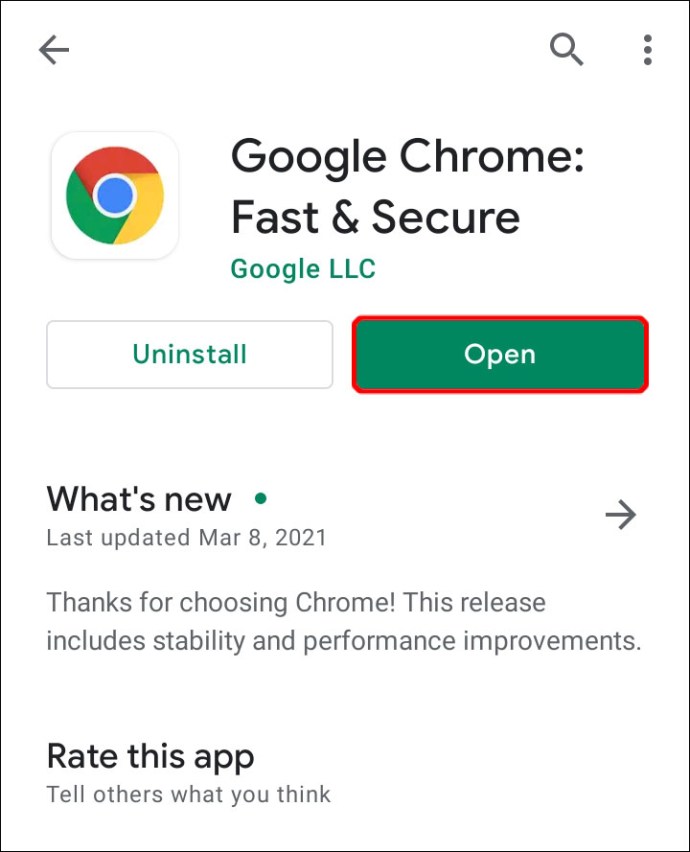 Chạm vào biểu tượng dấu ba chấm ở phía trên bên phải ở góc màn hình, sau đó chọn”Cài đặt”từ trình đơn thả xuống.
Chạm vào biểu tượng dấu ba chấm ở phía trên bên phải ở góc màn hình, sau đó chọn”Cài đặt”từ trình đơn thả xuống.
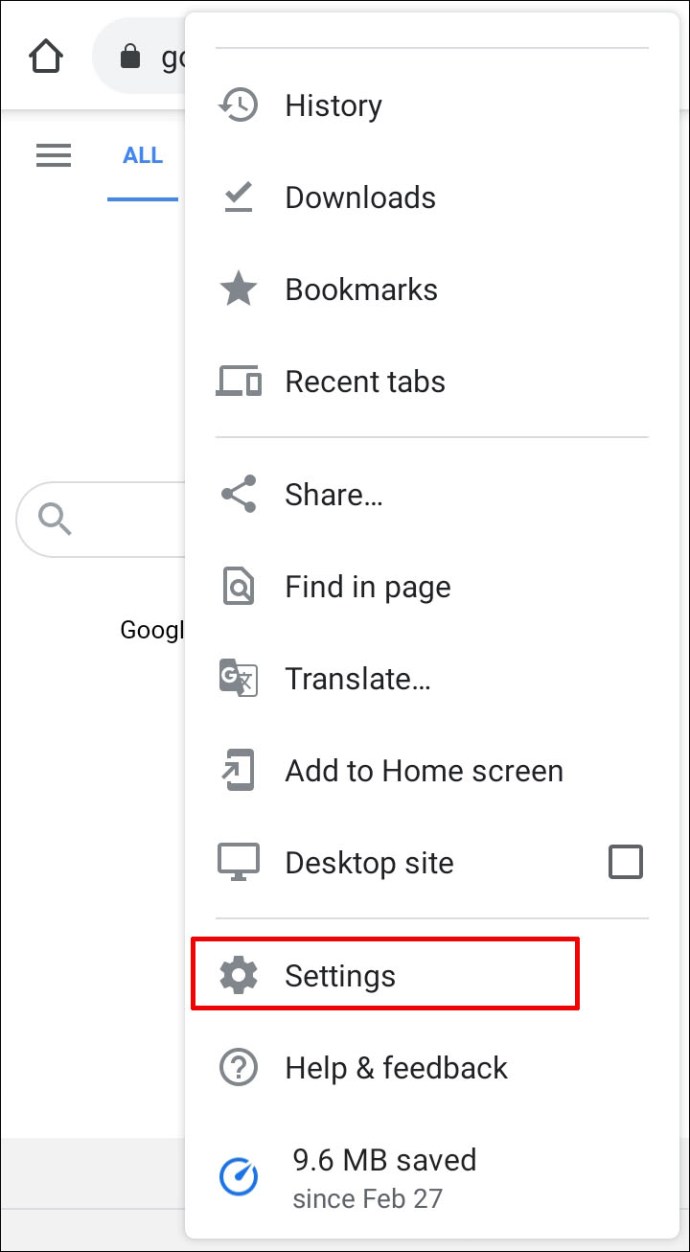 Nhấn vào”Cài đặt trang web.”
Nhấn vào”Cài đặt trang web.”
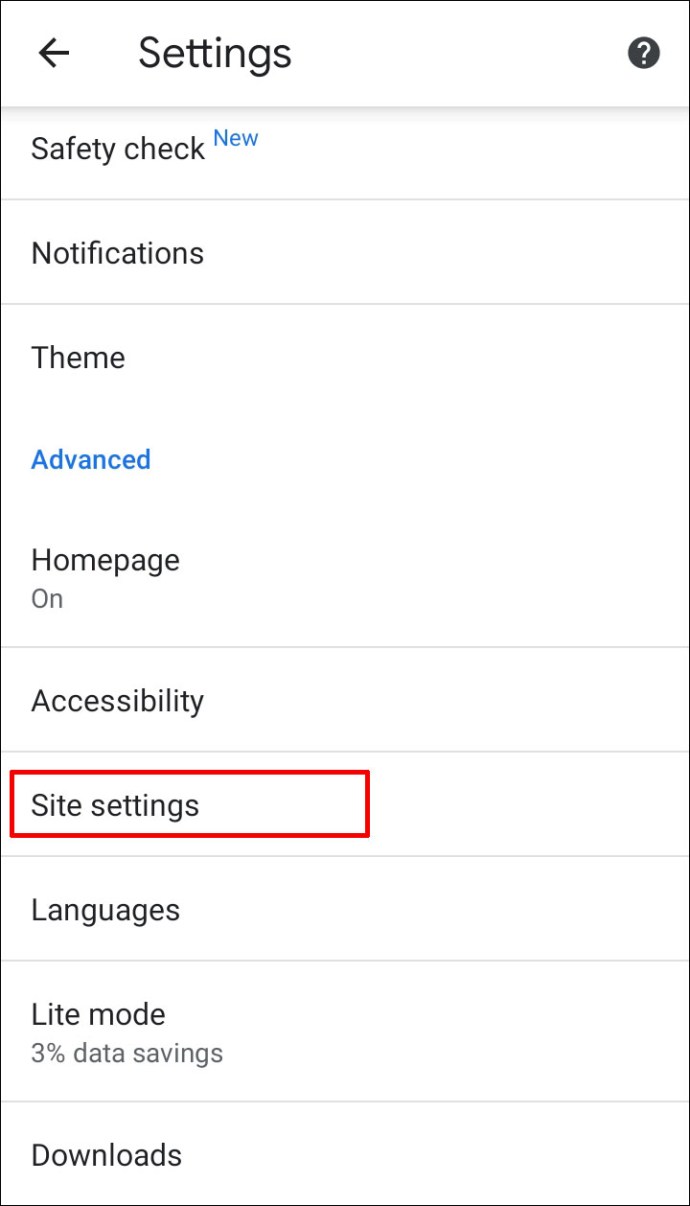 Điều hướng đến”Cửa sổ bật lên và Chuyển hướng.”
Điều hướng đến”Cửa sổ bật lên và Chuyển hướng.”
Chọn tùy chọn”Bị chặn”ở đầu màn hình của bạn.
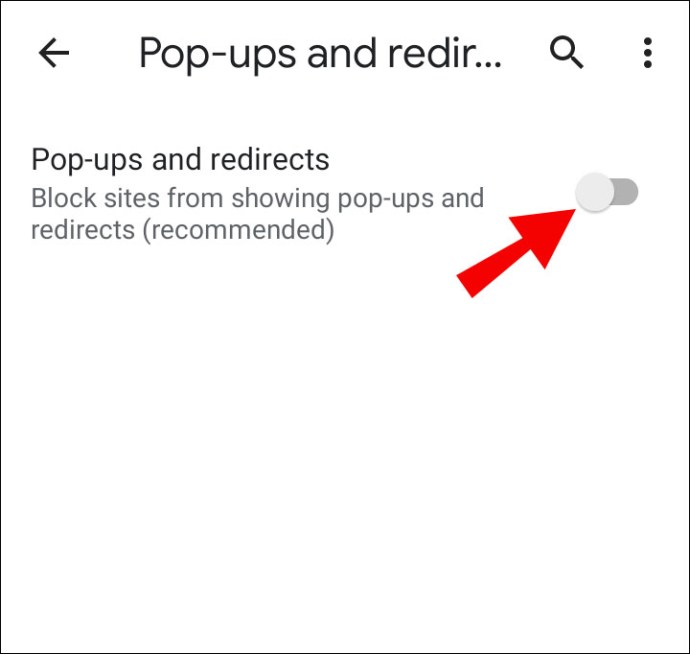
Câu hỏi thường gặp
Trong phần này, chúng tôi sẽ cung cấp thêm thông tin về cách xóa quảng cáo bật lên trên thiết bị Android.
Làm cách nào để loại bỏ quảng cáo bật lên-Quảng cáo lên?
Rất tiếc, không có nút chung nào để tắt hoàn toàn quảng cáo bật lên trên thiết bị Android. Thay vào đó, bạn phải đối phó với các quảng cáo bật lên từ từng ứng dụng riêng lẻ. Điều hướng đến Cài đặt trên điện thoại của bạn, sau đó đến “Ứng dụng và thông báo.” “Nhấn vào”Nâng cao”rồi đến”Quyền truy cập ứng dụng đặc biệt.”
Khi bạn nhấn vào”Hiển thị”trên các ứng dụng khác, bạn sẽ thấy danh sách các ứng dụng có quyền gửi quảng cáo bật lên. Chặn quảng cáo từ các ứng dụng cụ thể bằng cách di chuyển nút bật tắt bên cạnh “Cho phép hiển thị trên các ứng dụng khác”. Một tùy chọn khác là cài đặt ứng dụng chặn quảng cáo có thể tìm thấy trong cửa hàng Google Play. Các tính năng và hiệu quả của các ứng dụng đó khác nhau, nhưng một số trong số đó có thể chặn phần lớn quảng cáo bật lên trên điện thoại của bạn.
Làm cách nào để chặn hoàn toàn các quảng cáo bật lên cụ thể?
Bạn có thể chặn quảng cáo bật lên từ các ứng dụng cụ thể thông qua Cài đặt của thiết bị của bạn. Điều hướng đến cài đặt Ứng dụng và thông báo. Nhấn vào”Nâng cao”, sau đó nhấn”Quyền truy cập ứng dụng đặc biệt”.
Khi bạn nhấn vào”Hiển thị”trên các ứng dụng khác , bạn sẽ thấy danh sách các ứng dụng có quyền gửi quảng cáo bật lên. Chặn quảng cáo từ các ứng dụng cụ thể bằng cách di chuyển nút bật tắt bên cạnh “Cho phép hiển thị trên các ứng dụng khác”.
Tại sao Quảng cáo vẫn tiếp tục xuất hiện trên Điện thoại của tôi?
Quảng cáo bật lên có thể cực kỳ khó chịu-ngay cả khi bạn đã tắt thông báo bật lên từ hầu hết các ứng dụng của mình, bạn vẫn có thể nhận được chúng. Đôi khi, điều này có thể xảy ra khi bạn cài đặt một ứng dụng mới và quên điều chỉnh quyền.
Một lý do phổ biến khác là truy cập các trang web lạ trong trình duyệt của bạn-trong trường hợp này, hãy thử tắt quảng cáo bật lên trực tiếp thông qua Google Chrome cài đặt, thay vì thông qua cài đặt của thiết bị của bạn. Chúng tôi thực sự khuyên bạn nên cài đặt ứng dụng chặn quảng cáo hoặc phần mềm chống vi-rút để ngăn quảng cáo bật lên hoàn toàn xuất hiện.
Ngừng thông báo gây mất tập trung
Quảng cáo bật lên liên tục có lẽ là thứ gây khó chịu và mất tập trung nhất tính năng ứng dụng có thể tưởng tượng. Hy vọng rằng với sự trợ giúp của hướng dẫn của chúng tôi, bạn đã loại bỏ các thông báo không cần thiết trên thiết bị Android của mình. Đảm bảo cập nhật quyền thông báo sau khi bạn tải xuống ứng dụng mới và cân nhắc cài đặt trình chặn quảng cáo để giúp cuộc sống của bạn dễ dàng hơn.
Bạn có biết bất kỳ trình duyệt tuyệt vời nào không có quảng cáo không? Chia sẻ kinh nghiệm của bạn trong phần bình luận bên dưới.
Tuyên bố từ chối trách nhiệm: Một số trang trên trang web này có thể bao gồm một liên kết liên kết. Điều này không ảnh hưởng đến việc biên tập của chúng tôi theo bất kỳ cách nào.